タイド潮 説明書
概 要
タイド潮アプリケーションは、潮汐を計算しグラフ表示することにより、潮の干満時間、潮位などを示す潮汐予測アプリケーションです。
但し、当日の天候(強風、大雨)等の条件は加味しておりませんので、実際の潮の動きとは必ずしも同じになるとは限りません。海のレジャーなどの様々な用途に利用出来ますが、航海には絶対に使用しないでください。
※ 潮汐予測に利用している潮汐調和定数には、JODCが管理している定数データを海上保安庁 海洋情報部許可の元、利用しております。
機 能
タイドグラフ
・任意地点のタイドグラフを表示します。表示モードは以下の通り3種類(1日、2日、1週間)となります。
・地点表示部をタッチするとお気に入りとして追加(詳細は下記『設定』→『地点設定』参照)した一覧が表示され、それを選択し、表示地点を変更することが出来ます。
・iPhone/iPod touch設定アイコン →『タイド潮』→『アニメーション有効』を『オン』にすると画面遷移時アニメーションが適用されます。
→『タイド潮』→『アニメーション有効』を『オン』にすると画面遷移時アニメーションが適用されます。
・地点表示部をタッチするとお気に入りとして追加(詳細は下記『設定』→『地点設定』参照)した一覧が表示され、それを選択し、表示地点を変更することが出来ます。
・iPhone/iPod touch設定アイコン
一日表示
指定日時、場所のタイドグラフを表示します。
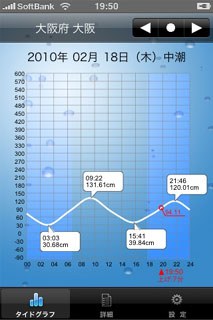 |
現在時は画面下部に赤字にて表示、現在潮位はインジケーターとともに赤にて表示されます。
吹き出し項目として、日の出、日の入、各干満潮時間を表示しています。吹き出しが重なって表示されている場合は、吹き出し部を押下することで手前、後ろの情報が反転して表示されます。
画面を右から左へ1本指でのフリックすることで、翌日のタイドグラフが、左から右へ1本指でのフリックすることで、前日のタイドグラフ表示可能です。
1本指で下から上へフリックすることで、2日表示、上から下へフリックすることで、1週間表示に変更可能です。 iPhone/iPodtouch設定アイコン 左図のグラフは「オフ」の状態です。 |
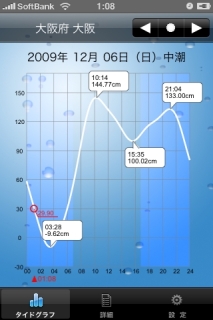 |
左図は、「表示範囲固定」→「オフ」の状態です。 |
2日表示
指定日時から2日分のタイドグラフを表示します。
 |
画面を右から左へ1本指でフリックする事で、翌日から2日間のタイドグラフが、左から右へ1本指でフリックする事で、前日から2日間のタイドグラフが表示可能です。
1本指で下から上へフリックすることで、1週間表示、上から下へフリックすることで、1日表示に変更可能です。 |
一週間表示
指定日時から1週間分のタイドグラフを表示します。
 |
※1日表示のように現在時変更はできません。
画面を右から左へ1本指でフリックする事で、翌日から1週間のタイドグラフが、左から右へ1本指でフリックする事で、前日から1週間のタイドグラフが表示可能です。
1本指で下から上へフリックすることで、1日表示、上から下へフリックすることで、2日表示に変更可能です。 |
詳細表示
指定日時の天体情報を表示します。
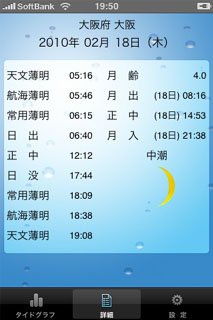 |
左側の行に太陽に関する情報を、右側に月に関する情報を表示します。
|
設 定
地点設定
・下記ロケーション機能を利用した設定を利用するには、
iPhone/iPod touch設定アイコン →『一般』→『位置情報サービス』を『オン』にしてください。
・グラフ表示したい地点を設定します。
→『一般』→『位置情報サービス』を『オン』にしてください。
・グラフ表示したい地点を設定します。
・『設定画面』の一番上の地点情報が表示されている項目をタッチしてください。
地点選択用のピッカーが表示され、画面上部の『ブックマーク』『探索』ボタンが有効となります。
・『設定画面』の一番上の地点情報が表示されている項目をタッチしてください。
地点選択用のピッカーが表示され、画面上部の『ブックマーク』『探索』ボタンが有効となります。
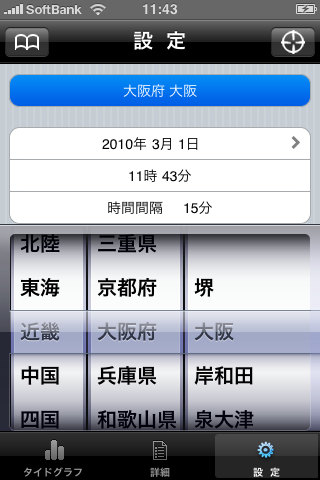 |
地点設定方法には下記3パターンあります。
1. ピッカーからの設定
→任意の地点が選択出来ます。
|
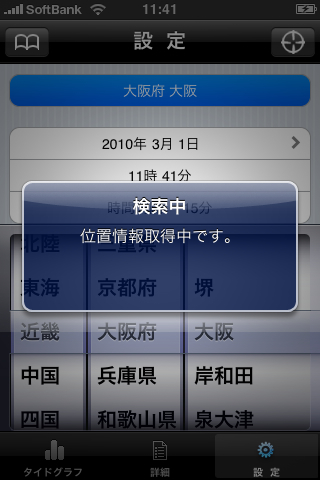 |
2. ロケーション機能を利用した設定
→『位置情報 Bluetooth経由』が『オフ』状態の場合、画面上部の『探索』ボタンをタッチすると、現在位置情報を取得し、現在位置から最短のポイントを表示します。
→『位置情報 Bluetooth経由』が『オン』状態の場合、画面上部の『探索』ボタンをタッチすると、Bluetooth接続のためのペアリング(他機器探索)が開始されます。 それ以降の動作は以下のとおりです。 1.対応機器が付近に存在すればペアリングリストにその機器の名称が表示されますで、その機器名称を選択します。 2.1にて選択された機器側にて『接続を許可』するかどうか確認画面が表示されますので『承認』を選択します。 3.ペアリングした各端末にて『Bluetooth』画面が表示されますので、ロケーション情報を取得したい機器側で『位置情報取得』を選択します。 4.位置情報取得中のメッセージが表示され、位置情報取得が完了すれば、メッセージが消去されます。 |
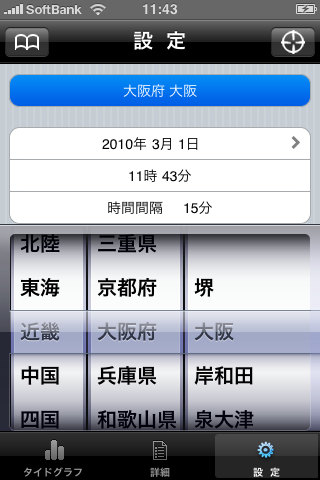 |
→画面上部の左のブックマークボタンを押下することで、ブックマーク画面へ遷移します。
|
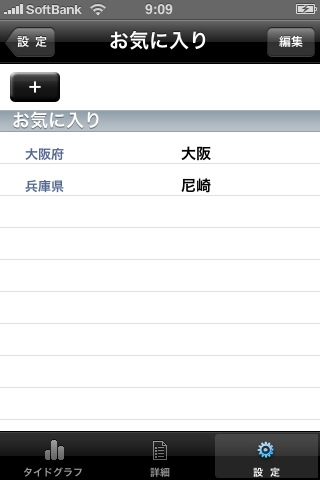 |
3-1.画面左上の『+』ボタンを押下すると、地点登録用のピッカーが表示されます。
ピッカー右の『追加』ボタンを押下すると、ブックマーク登録が行われます。
|
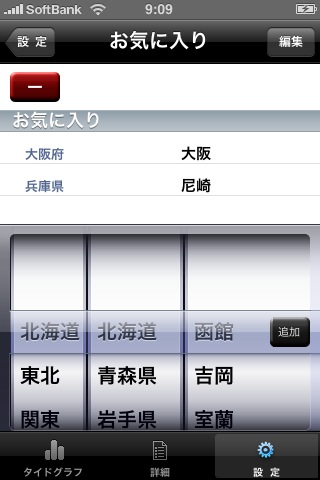 |
3-2.画面左上の『ー』ボタンを押下すると、地点登録用のピッカーが非表示となります。
ブックマークを押下すると、地点が設定されます。
|
日時設定
タイド潮アプリケーションでの現在日時を設定します。アプリケーション起動時は、iPhone にて設定されている現在時がそのまま反映されます。
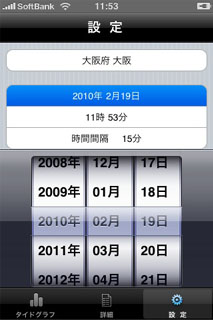 |
ピッカーにて任意の年月日を指定できます。
iPhone/iPodtouch設定アイコン 左図は「オフ」の状態です。 ※切換え機能はシェア版アプリのみの対応となります。フリー版(タイド潮09)ではご利用いただけません。 |
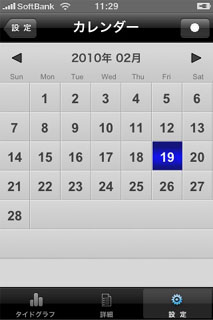 |
左図は、「カレンダー表示」→「オン」 の状態です。
※切換え機能はシェア版アプリのみの対応となります。フリー版(タイド潮09)ではご利用いただけません。 |
 |
ピッカーにて任意の時分を指定できます。
|
時間間隔設定
タイドグラフ(1日表示)時の現在時を変更する際の時間変更量を指定します。
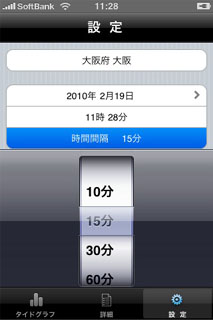 |
ピッカーにて任意の時間間隔を指定できます。
|